Para trabalhar com cortes em chapa de metal
É possível especificar cortes perpendiculares ou cortes em uma dobra. É possível também projetar a geometria planificada em seu esboço.
Novidades: 2025
Por praticidade, você também pode projetar a geometria planificada no esboço.
Planificar geometria de esboço para operação de corte
Quando você cria um esboço de perfil para ser usado em uma operação de corte em várias dobras, é útil que a geometria planificada seja projetada no esboço. Esse comando projeta a face planificada ao longo das linhas de dobra, que você pode usar para cotar o seu esboço.
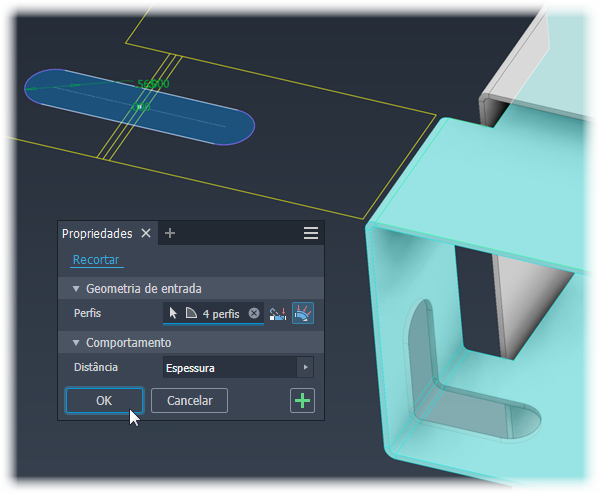
- Selecione uma face plana para iniciar o esboço.
- Use a opção Projetar planificação (localizada com os comandos Projetar geometria e Projetar arestas de corte) para selecionar faces junto à face de esboço selecionada originalmente.
- Use a opção Fatiar gráfico do esboço para remover a geometria do modelo dobrado do plano do esboço.
Aplicar cortes em dobras
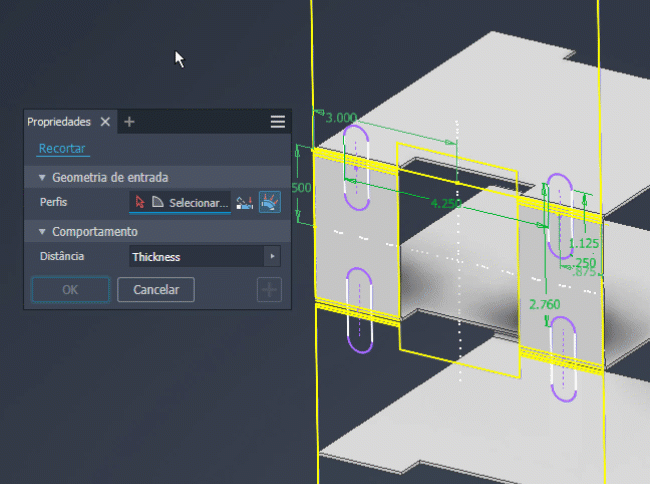
Na faixa de opções, clique na guia Chapa de metal
 painel Modificar
painel Modificar  Corte
Corte  .
.No painel Propriedades, para Geometria de entrada, o seletor Perfil está ativo e, se houver somente um perfil, ele será selecionado automaticamente.
- Se houver vários perfis, clique no seletor Perfis, se ele não estiver ativo, e selecione um ou mais perfis para o corte.
- Se houver vários corpos no arquivo de peça, clique no seletor Sólidos para selecionar o corpo participante.
Ao lado do seletor Perfis, clique em
 Em dobra. A operação de corte efetua a extrusão para a distância especificada, a Espessura é o padrão e envolve as dobras normais às faces afetadas, mantendo os parâmetros da geometria do esboço. Na planificação, o corte corresponde ao perfil de esboço.
Em dobra. A operação de corte efetua a extrusão para a distância especificada, a Espessura é o padrão e envolve as dobras normais às faces afetadas, mantendo os parâmetros da geometria do esboço. Na planificação, o corte corresponde ao perfil de esboço.Clique em OK ou
 Aplicar se forem necessárias operações de corte adicionais e os perfis estiverem prontos.
Aplicar se forem necessárias operações de corte adicionais e os perfis estiverem prontos.
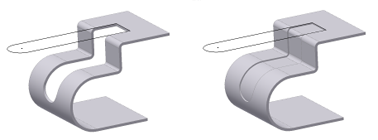
Aplicar cortes normais à face do esboço
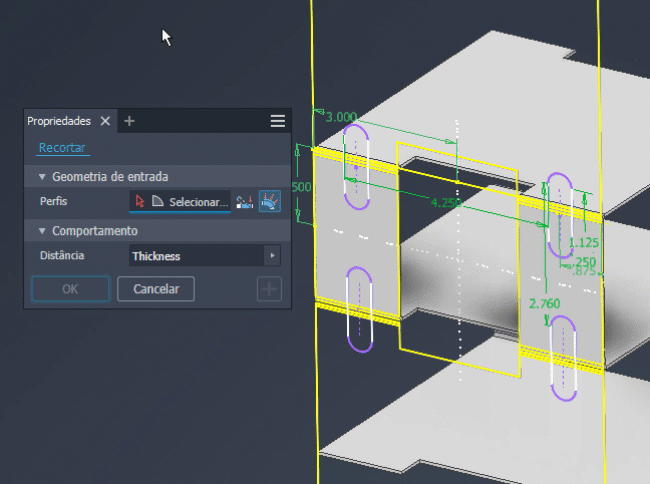
Na faixa de opções, clique na guia Chapa de metal
 painel Modificar
painel Modificar  Corte
Corte  .
.No painel Propriedades, para Geometria de entrada, o seletor Perfil está ativo e, se houver somente um perfil, ele será selecionado automaticamente.
- Se houver vários perfis, clique no seletor Perfis, se ele não estiver ativo, e selecione um ou mais perfis para o corte.
- Se houver vários corpos no arquivo de peça, clique no seletor Sólidos para selecionar o corpo participante.
Ao lado do seletor Perfis, clique em
 Normal do corte.
Normal do corte.Em Comportamento, selecione as opções necessárias para criar a operação de corte desejada:
Distância. Define a profundidade do corte. O método padrão cria um corte perpendicular ao plano do esboço. À direita do campo Distância, clique no método que deseja utilizar para definir a distância. O resultado do recurso de corte é visualizado em vermelho.
Especifique uma distância para o recurso de corte.
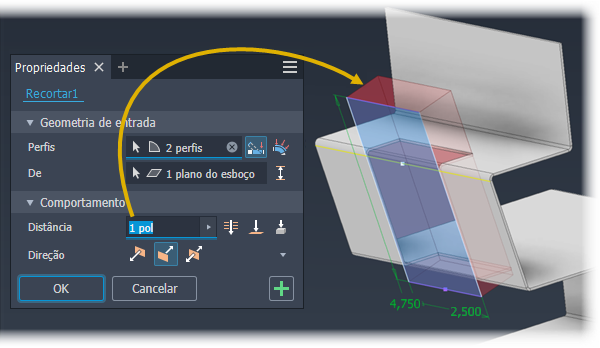
 Através de todos: executa a extrusão do perfil de corte através de todas as operações e os esboços na direção especificada.
Através de todos: executa a extrusão do perfil de corte através de todas as operações e os esboços na direção especificada.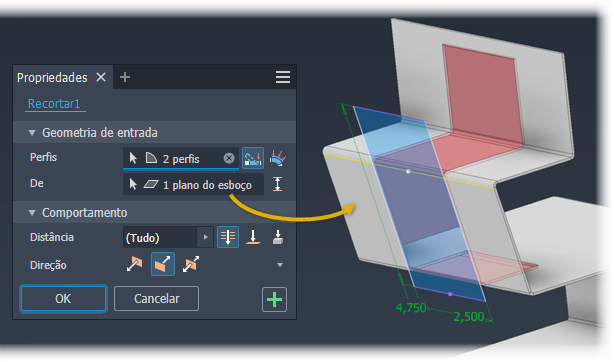
 Para: efetua a extrusão do perfil de corte até a face ou o plano de trabalho selecionado. É possível terminar o corte em uma face que se estenda além do plano de terminação. Em uma montagem, a face ou o plano podem estar em outra peça. Especifica se o corte se estenderá além da face selecionada.
Para: efetua a extrusão do perfil de corte até a face ou o plano de trabalho selecionado. É possível terminar o corte em uma face que se estenda além do plano de terminação. Em uma montagem, a face ou o plano podem estar em outra peça. Especifica se o corte se estenderá além da face selecionada.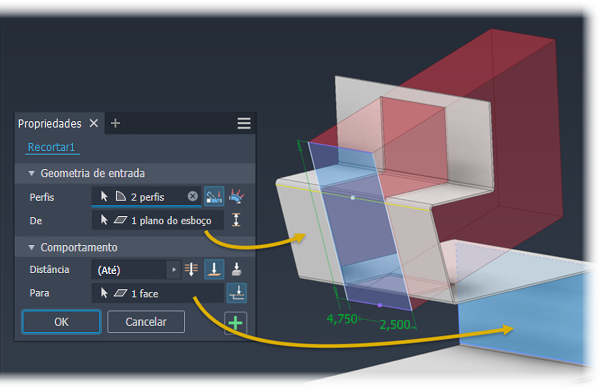
 Para o seguinte: seleciona a próxima face ou plano em que será finalizada a extrusão na direção especificada. Utilize este seletor para selecionar um sólido ou uma superfície na qual terminar o corte e determinar a direção.
Para o seguinte: seleciona a próxima face ou plano em que será finalizada a extrusão na direção especificada. Utilize este seletor para selecionar um sólido ou uma superfície na qual terminar o corte e determinar a direção.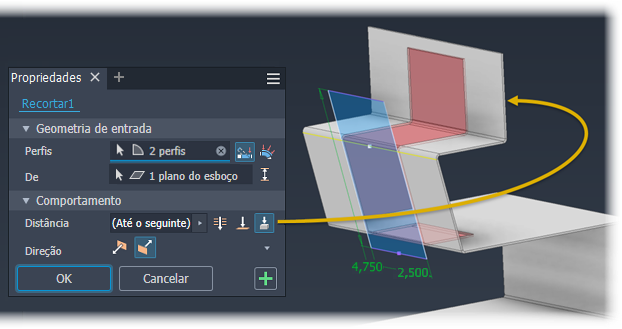
Outras formas de especificar a distância são acessadas a partir do menu desdobrável do seletor e incluem:
- Medir. Utiliza a distância definida por dois pontos ou uma aresta para a espessura do corte.
- Selecionar cota de operação. Exibe as cotas de um recurso selecionado. Utiliza a distância determinada por uma cota selecionada como a espessura do corte.
- Listar parâmetros. Exibe uma lista de parâmetros definidos no arquivo. É possível selecionar um deles como a espessura do corte.
O plano do esboço especifica a direção. Existem opções para a direção do plano do esboço, que são:
 . Inverte a direção do corte da configuração padrão. Útil quando é criado o esboço de corte em um plano de trabalho. Quando o esboço é criado em uma face da chapa de metal, não resulta uma remoção de material.
. Inverte a direção do corte da configuração padrão. Útil quando é criado o esboço de corte em um plano de trabalho. Quando o esboço é criado em uma face da chapa de metal, não resulta uma remoção de material. . Remove o material do plano do esboço selecionado para a espessura de material da peça. Direção padrão.
. Remove o material do plano do esboço selecionado para a espessura de material da peça. Direção padrão. . Define o esboço de recorte como o plano médio da espessura de recorte. Pode ser útil quando o esboço de recorte é criado em um plano de referência posicionado apropriadamente.Dica: Se a operação de corte não for visualizada, tente selecionar outra opção de direção.
. Define o esboço de recorte como o plano médio da espessura de recorte. Pode ser útil quando o esboço de recorte é criado em um plano de referência posicionado apropriadamente.Dica: Se a operação de corte não for visualizada, tente selecionar outra opção de direção.
Para cortar entre duas faces
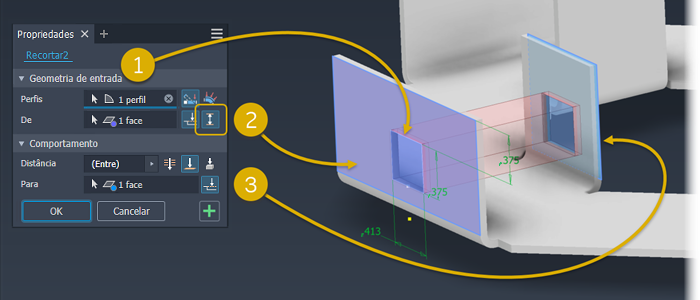
Clique no seletor Perfis, se ainda não estiver ativo, e selecione um ou mais perfis.
À direita do seletor De, clique em
 Entre e selecione a face inicial para a operação de corte. O parâmetro Distância é atualizado para mostrar que Entre está selecionado.Observação: Se a face De não estiver diretamente em linha com o perfil de corte, a opção Estender face para a operação inicial será ativada.
Entre e selecione a face inicial para a operação de corte. O parâmetro Distância é atualizado para mostrar que Entre está selecionado.Observação: Se a face De não estiver diretamente em linha com o perfil de corte, a opção Estender face para a operação inicial será ativada.Se não estiver ativo, clique no seletor Para e, em seguida, selecione a face na qual o recurso de corte terminará.
Observação: Se a face Para não estiver diretamente em linha com o perfil de corte, a opção Estender face para a operação final será ativada.Clique em OK para criar a operação de corte.